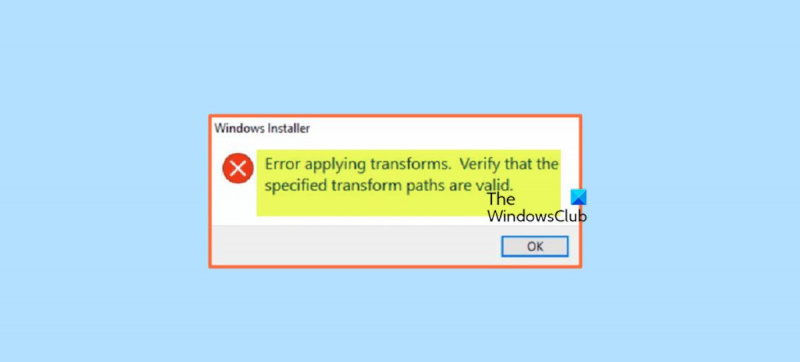جب آپ تبدیلیوں کو لاگو کرتے وقت ونڈوز انسٹالر کی خرابی دیکھتے ہیں، تو یہ مایوس کن ہوسکتا ہے۔ تاہم، کچھ آسان اقدامات ہیں جو آپ مسئلے کو حل کرنے کے لیے اٹھا سکتے ہیں۔ سب سے پہلے، یہ یقینی بنانے کے لیے چیک کریں کہ ٹرانسفارم فائلیں صحیح جگہ پر ہیں۔ انہیں اسی فولڈر میں ہونا چاہیے جس میں MSI فائل ہے۔ اگلا، اس بات کو یقینی بنائیں کہ آپ جس اکاؤنٹ کو انسٹال کرنے کے لیے استعمال کر رہے ہیں اس میں درست اجازتیں ہیں۔ اکاؤنٹ کو اس فولڈر تک پڑھنے اور لکھنے کی رسائی ہونی چاہیے جہاں MSI فائل موجود ہے۔ اگر وہ دو چیزیں ترتیب میں ہیں، تو اگلا مرحلہ کمانڈ لائن سے MSI فائل کو چلانا ہے۔ ایسا کرنے کے لیے، کمانڈ پرامپٹ کھولیں اور اس ڈائرکٹری میں تبدیل کریں جہاں MSI فائل موجود ہے۔ پھر درج ذیل کمانڈ میں ٹائپ کریں: msiexec /i filename.msi اس سے ایم ایس آئی فائل کو بغیر کسی غلطی کے انسٹال کرنا چاہیے۔ اگر آپ اب بھی غلطیاں دیکھتے ہیں، تو MSI فائل میں ہی کچھ گڑبڑ ہو سکتی ہے۔ آپ MSI فائل کو کسی دوسرے اکاؤنٹ سے یا کسی دوسرے کمپیوٹر پر چلانے کی کوشش کر سکتے ہیں یہ دیکھنے کے لیے کہ آیا اس سے مدد ملتی ہے۔ اگر آپ کو اب بھی پریشانی ہو رہی ہے، تو آپ کو مدد کے لیے سافٹ ویئر فروش سے رابطہ کرنے کی ضرورت پڑ سکتی ہے۔ وہ ایک نئی MSI فائل فراہم کرنے کے قابل ہوسکتے ہیں جس میں ایک ہی مسئلہ نہیں ہے۔
جب آپ اپنے Windows 11 یا Windows 10 PC پر سافٹ ویئر کے کسی مخصوص ٹکڑے کو اپ ڈیٹ یا انسٹال کرنے کی کوشش کرتے ہیں، تو آپ کو موصول ہو سکتا ہے ونڈوز انسٹالر اشارہ تبدیلیوں کو لاگو کرنے میں خرابی۔ یقینی بنائیں کہ متعین تبادلوں کے راستے درست ہیں۔ . اس پوسٹ کا مقصد اس مسئلے کے سب سے زیادہ قابل اطلاق حل کے ساتھ آپ کی مدد کرنا ہے۔

ونڈوز میں تبدیلیاں کیا ہیں؟
تبدیلی ایک تنصیب پر لاگو تبدیلیوں کا ایک مجموعہ ہے۔ بیس انسٹالیشن پیکج میں تبدیلی کا اطلاق کرکے، انسٹالر انسٹالیشن ڈیٹا بیس میں ڈیٹا کو شامل یا بدل سکتا ہے۔ انسٹالر صرف تنصیب کے دوران تبدیلیوں کو لاگو کر سکتا ہے۔
اس خرابی کے پیش آنے کی وجوہات درج ذیل ہیں:
- خراب شدہ ونڈوز انسٹالر
- مصنوعات کی کلید یا ذیلی کلید کے ساتھ مسائل
- ٹوٹا ہوا سافٹ ویئر اپ ڈیٹ
- ونڈوز کو انسٹال کرنے اور اپ ڈیٹ کرنے میں دشواری
- درخواست رجسٹری کے راستوں کے ساتھ مسائل
تبدیلیوں کو لاگو کرتے وقت ونڈوز انسٹالر کی غلطی کو درست کریں۔
اگر ونڈوز انسٹالر ٹیکسٹ ٹول ٹپ پاپ اپ تبدیلیوں کو لاگو کرنے میں خرابی۔ جب آپ اپنے Windows 11/10 PC پر کسی خاص پروگرام یا ایپ کو اپ ڈیٹ یا انسٹال کرتے ہیں، تو آپ ذیل میں ہمارے تجویز کردہ حل آزما سکتے ہیں اور دیکھ سکتے ہیں کہ آیا اس سے آپ کے سسٹم پر مسئلہ حل کرنے میں مدد ملتی ہے۔
- ابتدائی چیک لسٹ
- ونڈوز انسٹالر سروس کو فعال/دوبارہ رجسٹر کریں۔
- پروگرام کی تنصیب اور ہٹانے کا ٹربل شوٹر چلائیں۔
- کلین بوٹ اسٹیٹ میں پروگرام کو اپ ڈیٹ/انسٹال کریں۔
- سافٹ ویئر کے لیے ٹرانسفارمز رجسٹری ویلیو میں ترمیم کریں۔
- سافٹ ویئر کو دوبارہ انسٹال کریں۔
- سسٹم کی بحالی کو انجام دیں یا اپنے کمپیوٹر کو دوبارہ شروع کریں۔
آئیے درج کردہ حلوں میں سے ہر ایک کے ساتھ وابستہ عمل کی تفصیل کو دیکھتے ہیں۔
1] ابتدائی چیک لسٹ
یہ ممکن ہے کہ آپ کے Windows 11/10 ڈیوائس پر نصب سیکیورٹی سافٹ ویئر مداخلت کر رہا ہو یا آپ کو پروگراموں کو اپ ڈیٹ کرنے یا انسٹال کرنے سے روک رہا ہو۔ اس صورت میں، ذیل کے حل پر جانے سے پہلے، آپ اپنے اینٹی وائرس کو عارضی طور پر غیر فعال کر سکتے ہیں اور دیکھ سکتے ہیں کہ کیا آپ پروگرام کو کامیابی کے ساتھ اپ ڈیٹ یا انسٹال کر سکتے ہیں، جیسا کہ معاملہ ہو سکتا ہے۔
اس کے علاوہ، کچھ پروگراموں کا ڈیفالٹ انسٹالر انسٹالیشن کے عمل کے دوران انٹرنیٹ سے ضروری فائلیں ڈاؤن لوڈ کرتا ہے، اور اگر ونڈوز انسٹالر ان فائلوں کو حاصل نہیں کر سکتا، تو آپ کو موصول ہو سکتا ہے۔ تبدیلیوں کو لاگو کرنے میں خرابی۔ . اس صورت میں، آپ اسٹینڈ اسٹون انسٹالیشن پیکیج کا استعمال کرتے ہوئے پروگرام کو انسٹال کرکے مسئلہ کو حل کرسکتے ہیں۔ دوسری طرف، اگر آف لائن انسٹالر چلاتے ہوئے غلطی ہوتی ہے، تو آپ پیکیج کی ایک نئی کاپی ڈاؤن لوڈ کر سکتے ہیں۔ آپ ٹاسک مینیجر کھول سکتے ہیں اور عمل ٹیب، تمام چلانے کے لیے ٹاسک تلاش کریں اور ختم کریں۔ msiexec.exe عمل کریں، پھر پروگرام کو اپ ڈیٹ/انسٹال کرنے کی کوشش کریں اور دیکھیں کہ آیا اس سے مدد ملتی ہے۔
نیز خراب سسٹم فائل کی وجہ سے، آپ کو اس خرابی کا سامنا کرنا پڑ سکتا ہے۔ اس صورت میں، اس امکان کو مسترد کرنے کے لیے، آپ SFC اسکین چلا سکتے ہیں جو سسٹم میں موجود مسائل والی فائلوں کو تلاش کر کے انہیں ٹھیک کر دے گا۔
پڑھیں : جاوا اپ ڈیٹ مکمل نہیں ہوا، ایرر کوڈ 1618 کو درست کریں۔
2] ونڈوز انسٹالر سروس کو فعال/دوبارہ رجسٹر کریں۔
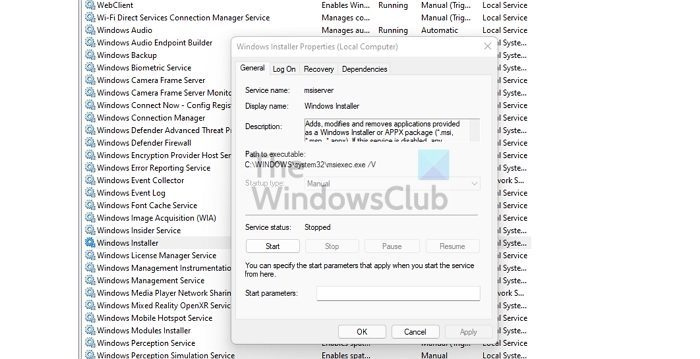
میرے کاغذات
خرابی ونڈوز انسٹالر کے خراب ہونے کی وجہ سے یا کسی وجہ سے ونڈوز انسٹالر سروس نہیں چل رہی یا غیر فعال ہونے کی وجہ سے ہو سکتی ہے۔ یہ سروس ایپلی کیشنز سے سسٹم ماڈیولز کی تنصیب کو سنبھالتی ہے، لہذا اسے چلائے بغیر، اس بات کا امکان ہے کہ اہم اجزاء انسٹال نہ ہوں۔
اس حل کے لیے آپ کو یہ یقینی بنانا ہوگا کہ ونڈوز انسٹالر سروس فعال ہے۔ اس کام کو مکمل کرنے کے لیے، ان مراحل پر عمل کریں:
- دبائیں ونڈوز کی + آر رن ڈائیلاگ باکس کو لانے کے لیے۔
- رن ڈائیلاگ باکس میں ٹائپ کریں۔ services.msc اور سروسز کھولنے کے لیے Enter دبائیں۔
- سروسز ونڈو میں، سکرول کریں اور تلاش کریں۔ ونڈوز انسٹالر خدمات کی فراہمی .
- کسی اندراج کی خصوصیات میں ترمیم کرنے کے لیے اس پر ڈبل کلک کریں۔
- پراپرٹیز ونڈو میں، ڈراپ ڈاؤن پر کلک کریں۔ لانچ کی قسم اور منتخب کریں انتظام .
- پھر کلک کرکے یقینی بنائیں کہ سروس چل رہی ہے۔ دور شروع اگر بٹن گرے نہیں ہوا ہے۔
- کلک کریں۔ درخواست دیں > ٹھیک تبدیلیوں کو بچانے کے لیے۔
- اپنے پی سی کو دوبارہ شروع کریں۔
تاہم، اگر سروس پہلے سے چل رہی ہے لیکن مسئلہ برقرار رہتا ہے، تو آپ ونڈوز انسٹالر سروس کو دوبارہ رجسٹر کر سکتے ہیں۔ یہ ہے طریقہ:
کلک کریں ونڈوز کی + آر رن ڈائیلاگ باکس کو لانے کے لیے۔
رن ڈائیلاگ میں، cmd ٹائپ کریں اور کلک کریں۔ CTRL+SHIFT+ENTER ایڈمنسٹریٹر موڈ میں کمانڈ پرامپٹ کھولنے کے لیے۔
کمانڈ پرامپٹ ونڈو میں، نیچے دیے گئے کمانڈز کو ٹائپ کریں اور ونڈوز انسٹالر سروس کو عارضی طور پر غیر رجسٹر کرنے کے لیے Enter دبائیں:
|_+_|اپنے کمپیوٹر کو دوبارہ شروع کریں۔ لوڈ کرتے وقت، چیک کریں کہ آیا خرابی برقرار ہے۔
پڑھیں : Windows انسٹالر سروس تک رسائی یا شروع کرنے میں ناکام
گوگل کیلنڈر کے متبادل
3] پروگرام انسٹال/ان انسٹال ٹربل شوٹر چلائیں۔
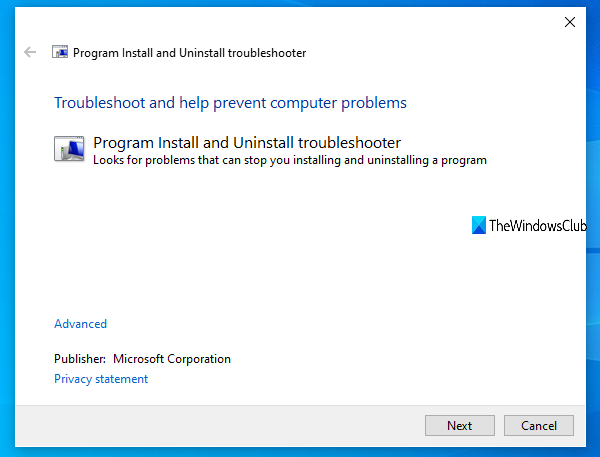
جیسا کہ نام سے پتہ چلتا ہے، پروگرام شامل کریں/ہٹائیں ٹربل شوٹر آپ کو اپنے Windows 11/10 کمپیوٹر پر پروگراموں کو انسٹال کرنے یا ہٹانے میں بلاک ہونے پر خود بخود مسائل کو حل کرنے میں مدد کرے گا۔ دیگر اصلاحات کے علاوہ، آپ کے آلے پر پہلے سے انسٹال کردہ پروگراموں کے لیے خراب ڈیٹا اپ ڈیٹ رجسٹری کیز کو ٹھیک کرنے کے لیے ایک خودکار یوٹیلیٹی۔ مائیکروسافٹ سے اس ٹول کو چلانے اور مسئلہ برقرار رہنے کے بعد، آپ درج ذیل حل کو آزما سکتے ہیں۔
پڑھیں : MSI پروگرام انسٹال کرتے وقت InstallShield ایرر کوڈ 1722
4] کلین بوٹ اسٹیٹ میں پروگرام کو اپ ڈیٹ/انسٹال کریں۔
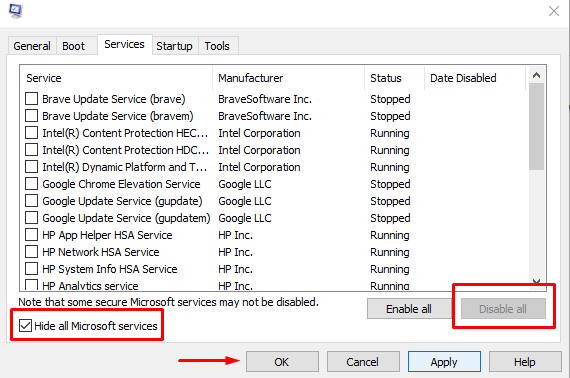
اس حل کے لیے آپ کو کسی بھی تنازعات کو حل کرنے کے لیے کلین بوٹ کرنے کی ضرورت ہے جو سافٹ ویئر اپ ڈیٹس یا انسٹالیشن کے دوران ہو سکتی ہے۔ اس کا مطلب ہے اپنے Windows 11/10 کمپیوٹر کو کم از کم مطلوبہ ڈرائیورز اور پروگراموں کے ساتھ شروع کرنا اور اس بات کی تصدیق کرنا کہ آپ اس سسٹم کی حالت میں سافٹ ویئر کو کامیابی کے ساتھ اپ ڈیٹ یا انسٹال کر سکتے ہیں۔
سافٹ ویئر انسٹال کرنے کے دوران ہونے والی خرابی کی صورت میں، یہ ممکن ہے کہ کسی وجہ سے ونڈوز 11/10 سسٹم انسٹالر کو پرانے پروگرام کے طور پر پکڑ لے اور اس طرح تنازعہ پیدا ہو جائے۔ اس صورت میں، آپ پیکج انسٹالر کو کمپیٹیبلٹی موڈ میں اپنے پی سی پر کلین بوٹ موڈ یا نارمل موڈ میں چلا سکتے ہیں۔ اس کام کو مکمل کرنے کے لیے، ان مراحل پر عمل کریں:
- فائل ایکسپلورر کھولیں۔
- سافٹ ویئر پیکج قابل عمل (انسٹالر) کو تلاش کریں اور دائیں کلک کریں۔
- منتخب کریں۔ خصوصیات .
- تبدیل کرنا مطابقت ٹیب
- اب چیک کریں۔ اس پروگرام کو مطابقت کے موڈ میں چلائیں۔ اختیار
- ڈراپ ڈاؤن مینو سے ونڈوز 7 یا 8 کو منتخب کریں۔
- چیک کریں۔ اس پروگرام کو بطور ایڈمنسٹریٹر چلائیں۔ اختیار
- کلک کریں۔ درخواست دیں > ٹھیک .
اب چیک کریں کہ آیا مسئلہ حل ہو گیا ہے۔ اگر نہیں، تو آپ پروگرام کمپیٹیبلٹی ٹربل شوٹر چلا سکتے ہیں اور دیکھ سکتے ہیں کہ آیا اس سے مسئلہ حل ہوتا ہے۔
پڑھیں : خرابی 5، سافٹ ویئر کی تنصیب کے دوران رسائی سے انکار کر دیا گیا۔
5] سافٹ ویئر کے لیے ٹرانسفارمز رجسٹری ویلیو میں ترمیم کریں۔

یہ خرابی اس وقت ہو سکتی ہے جب انسٹال کردہ سافٹ ویئر کو اپ ڈیٹ کرتے وقت سافٹ ویئر کے لیے غلط کنورژن رجسٹری پاتھ/ ویلیو کی وجہ سے۔ اس صورت میں، مسئلہ کو حل کرنے کے لیے، آپ ونڈوز رجسٹری میں تبدیلی کے راستے میں ترمیم کر سکتے ہیں۔
چونکہ یہ ایک رجسٹری آپریشن ہے، اس لیے یہ تجویز کیا جاتا ہے کہ آپ رجسٹری کا بیک اپ لیں یا ضروری احتیاط کے طور پر سسٹم ریسٹور پوائنٹ بنائیں۔ اس کے بعد، آپ مندرجہ ذیل طور پر آگے بڑھ سکتے ہیں:
- کلک کریں ونڈوز کی + آر رن ڈائیلاگ باکس کو لانے کے لیے۔
- رن ڈائیلاگ باکس میں ٹائپ کریں۔ regedit اور رجسٹری ایڈیٹر کھولنے کے لیے انٹر دبائیں۔
- نیچے دیے گئے رجسٹری کلیدی راستے پر جائیں یا نیویگیٹ کریں:
- بائیں نیویگیشن بار پر اس مقام پر، دائیں کلک کریں۔ سامان معاون فولڈر.
- منتخب کریں۔ مل سیاق و سباق کے مینو سے۔
- اب چیک کریں۔ چابیاں , اقدار , اور ڈیٹا اختیارات.
- اگلا، میں کیا تلاش کریں۔ اس سافٹ ویئر کا نام درج کریں جس میں آپ کو پریشانی ہو رہی ہے۔
- دبائیں اگلا تالاش کریں مخصوص رجسٹری کلید کو تلاش کرنے کے لیے بٹن دبائیں یا Enter دبائیں۔
- دائیں پین میں تلاش کے نتائج میں، آئیکن پر ڈبل کلک کریں۔ موڑ اس کی خصوصیات میں ترمیم کرنے کے لیے رجسٹری کلید۔
- رجسٹری کلیدی خصوصیات کے ڈائیلاگ میں، اقدار کو حذف کریں۔ ڈیٹا ویلیو میدان
- کلک کریں۔ ٹھیک .
نوٹ A: پروگرام کو ان انسٹال کرنے کے دوران غلطی ظاہر ہونے کی صورت میں، صرف اندراج پر دائیں کلک کرکے اور منتخب کرکے ٹرانسفارمز رجسٹری کی کو ہٹا دیں۔ حذف کریں۔ سیاق و سباق کے مینو سے۔
- رجسٹری ایڈیٹر سے باہر نکلیں۔
- اپنے پی سی کو دوبارہ شروع کریں۔
ڈاؤن لوڈ کرتے وقت، دیکھیں کہ آیا مسئلہ حل ہو گیا ہے۔ اگر نہیں، تو آپ اگلے حل پر جا سکتے ہیں۔
پڑھیں : ونڈوز میں پروگرام انسٹال یا ہٹانے سے قاصر
6] سافٹ ویئر کو دوبارہ انسٹال کریں۔
اگر آپ کو سافٹ ویئر اپ ڈیٹ کرتے وقت کوئی خرابی ہو رہی ہے، تو اس بات کا زیادہ امکان ہے کہ موجودہ انسٹالیشن ڈیٹا بیس آپ کے آلے پر خراب ہو گیا ہے۔ اس معاملے میں، سب سے قابل اطلاق حل یہ ہے کہ آپ سافٹ ویئر کو ان انسٹال کر سکتے ہیں - یہ مشورہ دیا جاتا ہے کہ کسی بھی باقی فائلوں کو مکمل طور پر ہٹانے کے لیے کسی بھی مفت تھرڈ پارٹی ان انسٹالر سافٹ ویئر کا استعمال کریں جو ونڈوز 11/10 پر جدید ترین سافٹ ویئر انسٹال کرنے سے متصادم ہو سکتی ہے۔ پی سی
پڑھیں : کنفیگریشن رجسٹری ڈیٹا بیس کرپٹ
7] سسٹم کو بحال کریں یا اپنے کمپیوٹر کو دوبارہ شروع کریں۔
اس غیر امکانی صورت میں یہ آخری حربہ ہونا چاہیے کہ اوپر دی گئی تجاویز میں سے کسی نے بھی کام نہیں کیا۔ جب آپ کو اپنے آلے پر سافٹ ویئر کو اپ ڈیٹ کرنے یا انسٹال کرنے میں کوئی دشواری نہیں ہوتی تھی تو آپ اپنے سسٹم کو پہلے کے وقت پر واپس لانے کے لیے سسٹم کی بحالی انجام دے سکتے ہیں۔ اگر آپ کے سسٹم کو بحال کرنے سے بھی کوئی فائدہ نہیں ہوتا ہے، تو آپ آسانی سے ونڈوز 11/10 کو دوبارہ ترتیب دے سکتے ہیں تاکہ کسی بھی بنیادی OS کے مسائل کو حل کیا جا سکے جو اس کا سبب بن رہے ہیں۔
یہ دو ٹربل شوٹنگ اقدامات اکثر اس وقت تجویز کیے جاتے ہیں جب سب کچھ ناکام ہو جاتا ہے اور آپ کو سنگین مسائل جیسے میلویئر انفیکشن، سسٹم ٹوٹ جاتا ہے یا کریش ہوتا رہتا ہے، نئے ڈرائیورز، OS یا ایپلیکیشن اپ ڈیٹس ٹھیک سے کام نہیں کر رہے ہوتے ہیں، وغیرہ۔ دو میں سے بحال کوشش کرنے سے پہلے یہ بہترین متبادل ہے۔ دوبارہ لوڈ کریں جو بنیادی طور پر آپ کے کمپیوٹر کو اس کی فیکٹری حالت میں ری سیٹ کر دے گا، جس سے آپ کو دوبارہ شروع کرنے کا موقع ملے گا۔
پڑھیں : سسٹم کی بحالی کی خرابی 0x8000FFFF کریش
امید ہے یہ مدد کریگا!
یہ پوسٹس آپ کو دلچسپی دے سکتی ہیں۔ :
- ونڈوز انسٹالر ایرر کوڈ 2755 کو درست کریں۔
- پروگراموں کو انسٹال کرتے یا ہٹاتے وقت غلطی 0xC0070652 کو درست کریں۔
- Microsoft Visual C++ انسٹالیشن کی خرابی 0x80240017 کو درست کریں۔
آپ کیسے چیک کرتے ہیں کہ تبدیلی کے راستے درست ہیں؟
اس بات کو یقینی بنانے کے لیے کہ آپ کے Windows 11/10 کمپیوٹر پر سافٹ ویئر ہٹانے کے دوران مخصوص تبدیلی کے راستے درست ہیں، آپ کو ڈاؤن لوڈ اور چلانے کی ضرورت ہے۔ ونڈوز انسٹالر کلین اپ یوٹیلٹی مشین پر آپ کو اس مسئلے کا سامنا ہے۔
ونڈوز انسٹالر کی ان خرابیوں کو کیسے ٹھیک کیا جائے جو کام نہیں کرتی ہیں؟
اگر ونڈوز انسٹالر صحیح طریقے سے کام نہیں کر رہا ہے اور غلطیاں پھینک رہا ہے، تو آپ اسے پہلے آزما سکتے ہیں:
- سروسز کنسول کھولیں۔
- ونڈوز انسٹالر پر دائیں کلک کریں اور منتخب کریں۔ خصوصیات .
- اگر لانچ کی قسم باکس پر سیٹ عیب دار ، اسے تبدیل کریں۔ انتظام .
- کلک کریں۔ ٹھیک پراپرٹیز ونڈو کو بند کرنے کے لیے۔
- ونڈوز انسٹالر سروس پر دائیں کلک کریں اور منتخب کریں۔ دور شروع .
- سافٹ ویئر کو دوبارہ انسٹال یا ان انسٹال کرنے کی کوشش کریں۔
پڑھیں : ونڈوز انسٹالر کو سیف موڈ میں کیسے چلایا جائے۔
MSI اور MST فائلوں میں کیا فرق ہے؟
MST فائلوں کو MSI پیکیج کے مواد کو تبدیل کرنے کے لیے استعمال کیا جاتا ہے۔ وہ اکثر منتظمین کے ذریعہ موجودہ MSI فائل کے رویے کو اپنی مرضی کے مطابق کرنے کے لیے استعمال کیے جاتے ہیں۔ وہ اپنے سافٹ ویئر ڈسٹری بیوشن سسٹم جیسے گروپ پالیسیوں میں MST فائلیں اور اصل MSI پیکیج استعمال کرتے ہیں۔ ایک MST فائل کا استعمال ان پروگراموں کے لیے انسٹالیشن کے اختیارات جمع کرنے کے لیے کیا جاتا ہے جو Microsoft Windows انسٹالر کو فائل میں استعمال کرتے ہیں۔ MSI ایپلیکیشن کی معلومات پر مشتمل ہے جسے خصوصیات اور اجزاء میں تقسیم کیا گیا ہے، اور ہر جزو میں فائلیں، رجسٹری ڈیٹا، شارٹ کٹ وغیرہ شامل ہو سکتے ہیں۔
سیاق و سباق کے مینو میں شامل کریں ونڈوز 10